Word中如何设置页眉与上一节不一样
来源:网络收集 点击: 时间:2024-04-05【导读】:
Word文档中有些页需要页眉,有些页不需要页眉,或者下一页的页眉与上一页不一样,那么该如何设置呢?相信大家很想了解这个问题,下面给大家介绍一下具体的操作步骤,希望能帮助到大家工具/原料more电脑:笔记本 系统:Windows 10 软件:Word2019方法/步骤1/6分步阅读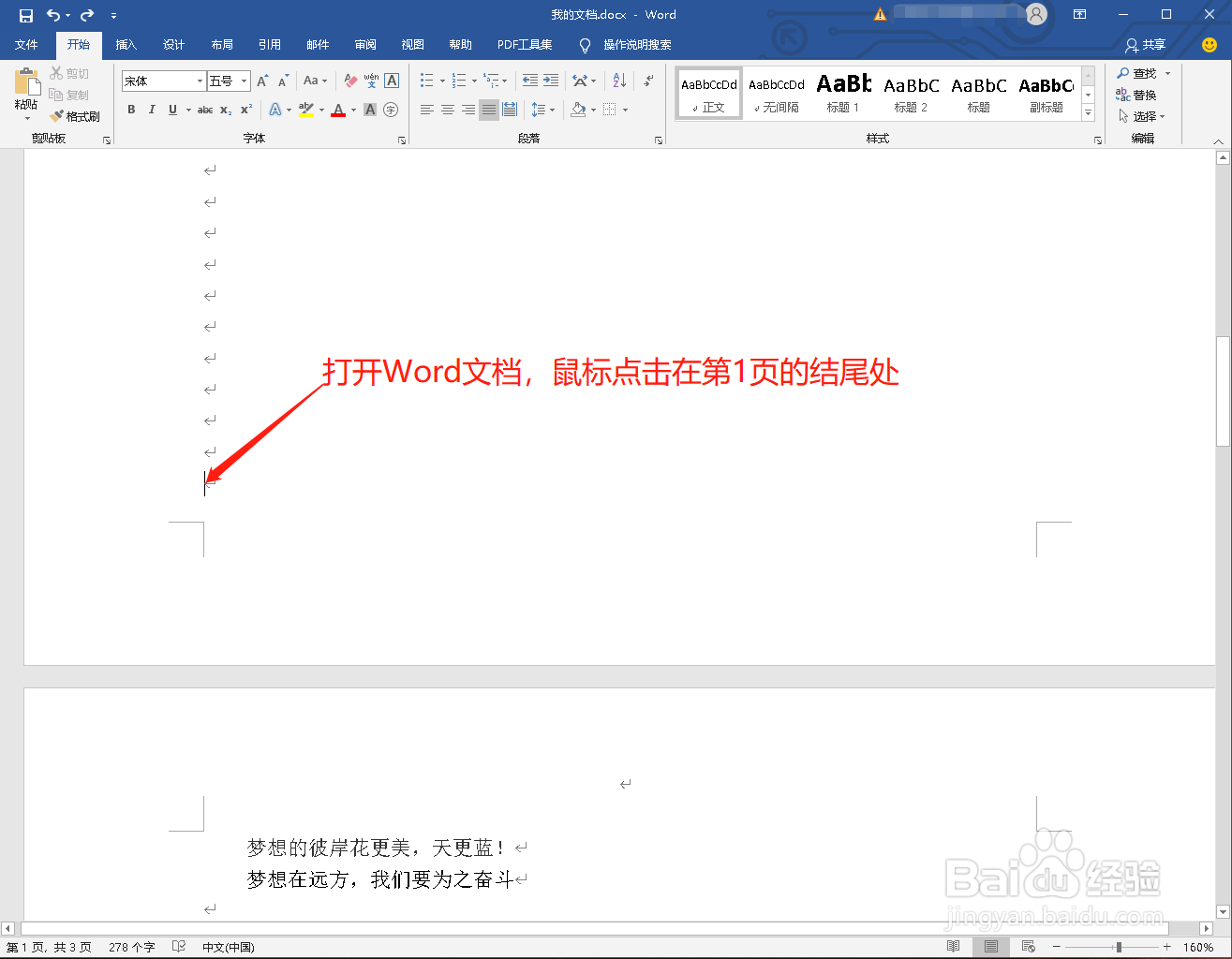 2/6
2/6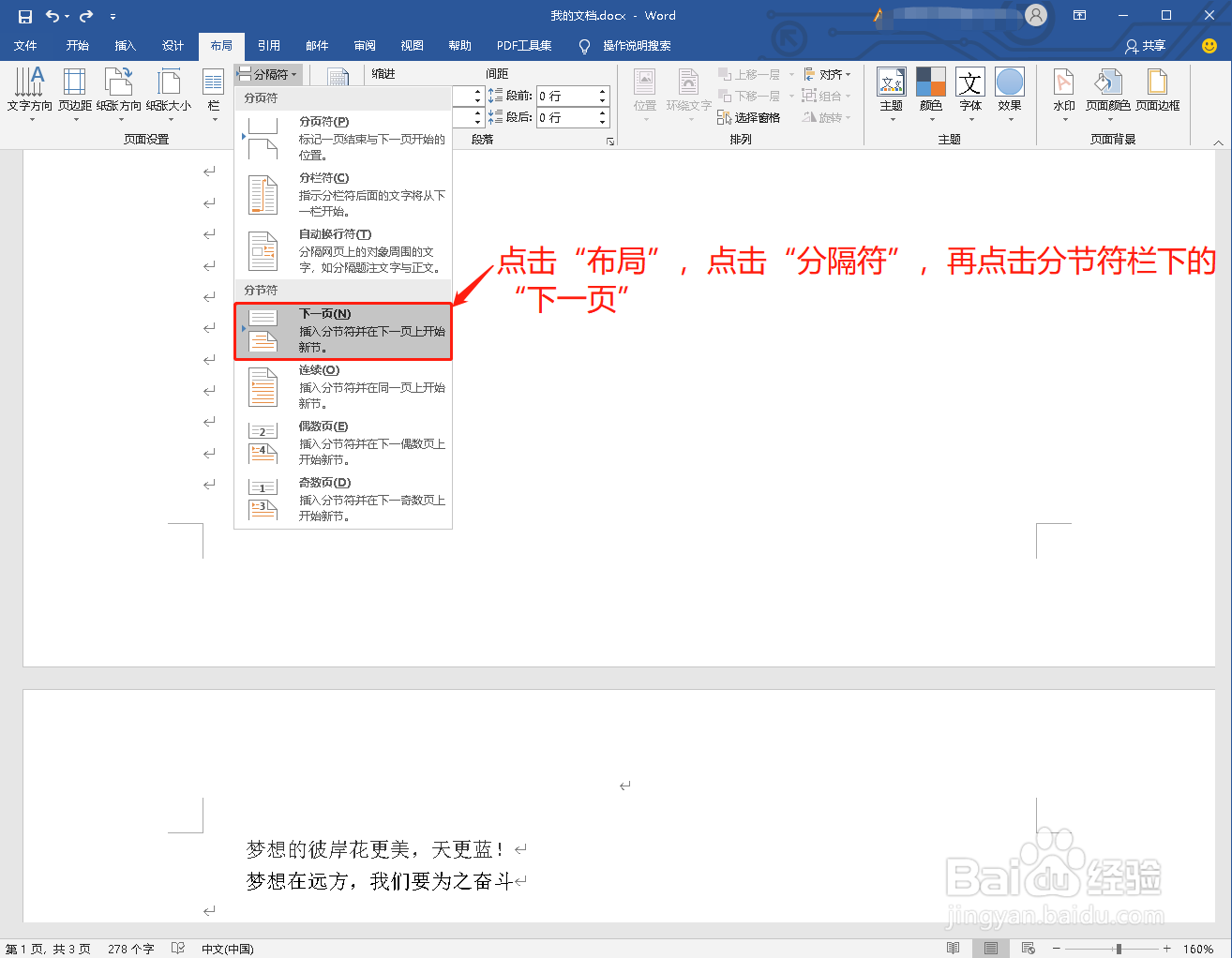 3/6
3/6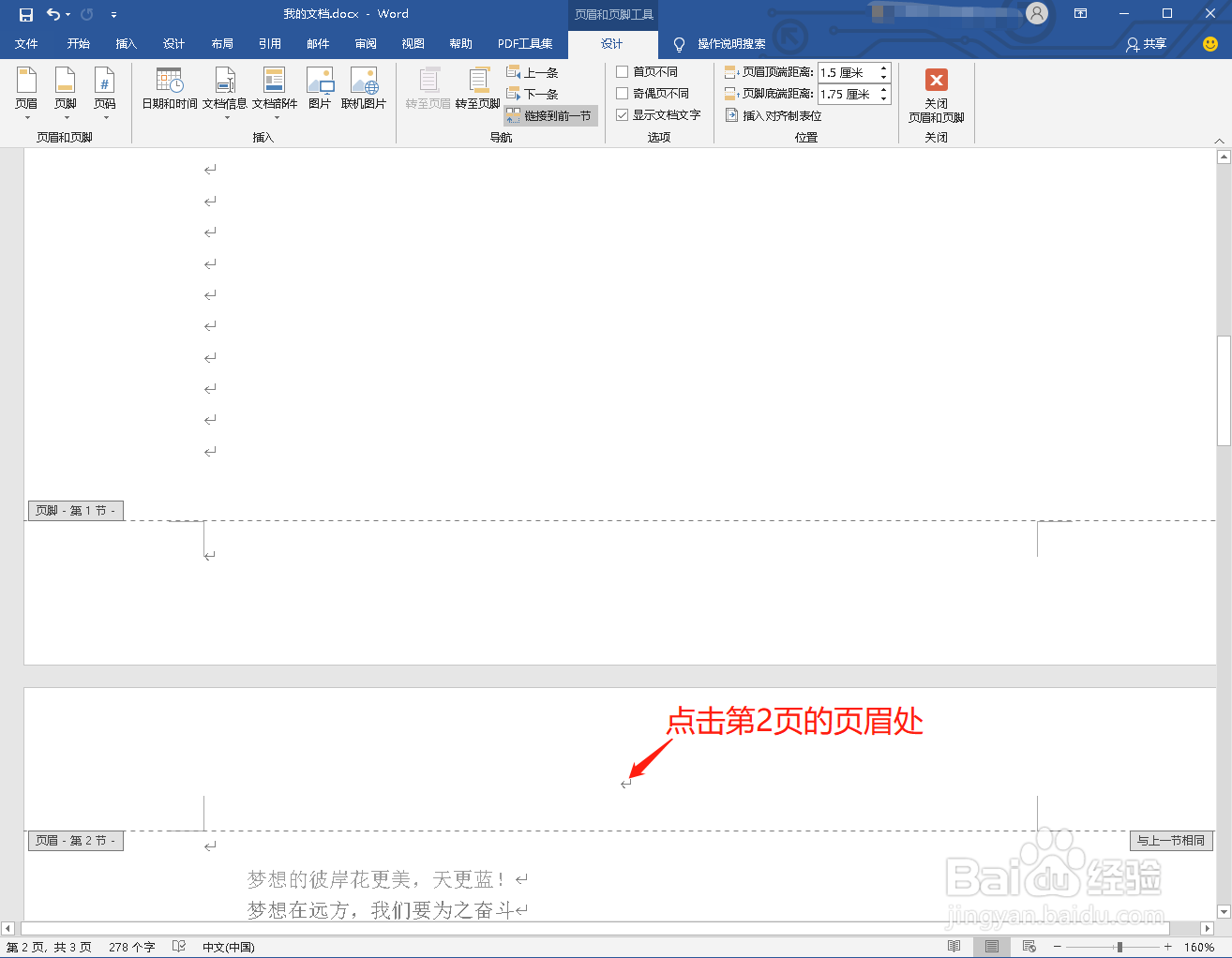 4/6
4/6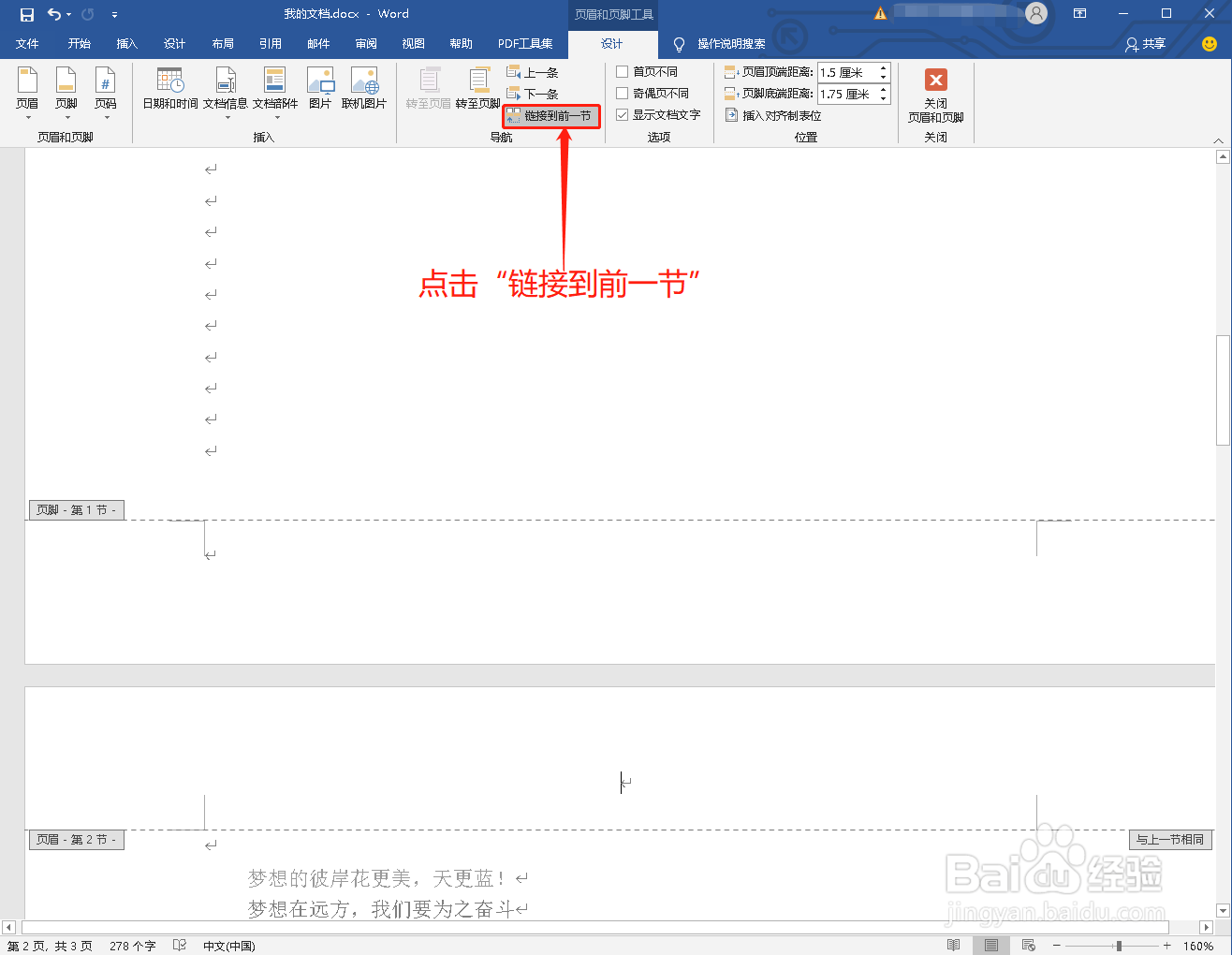 5/6
5/6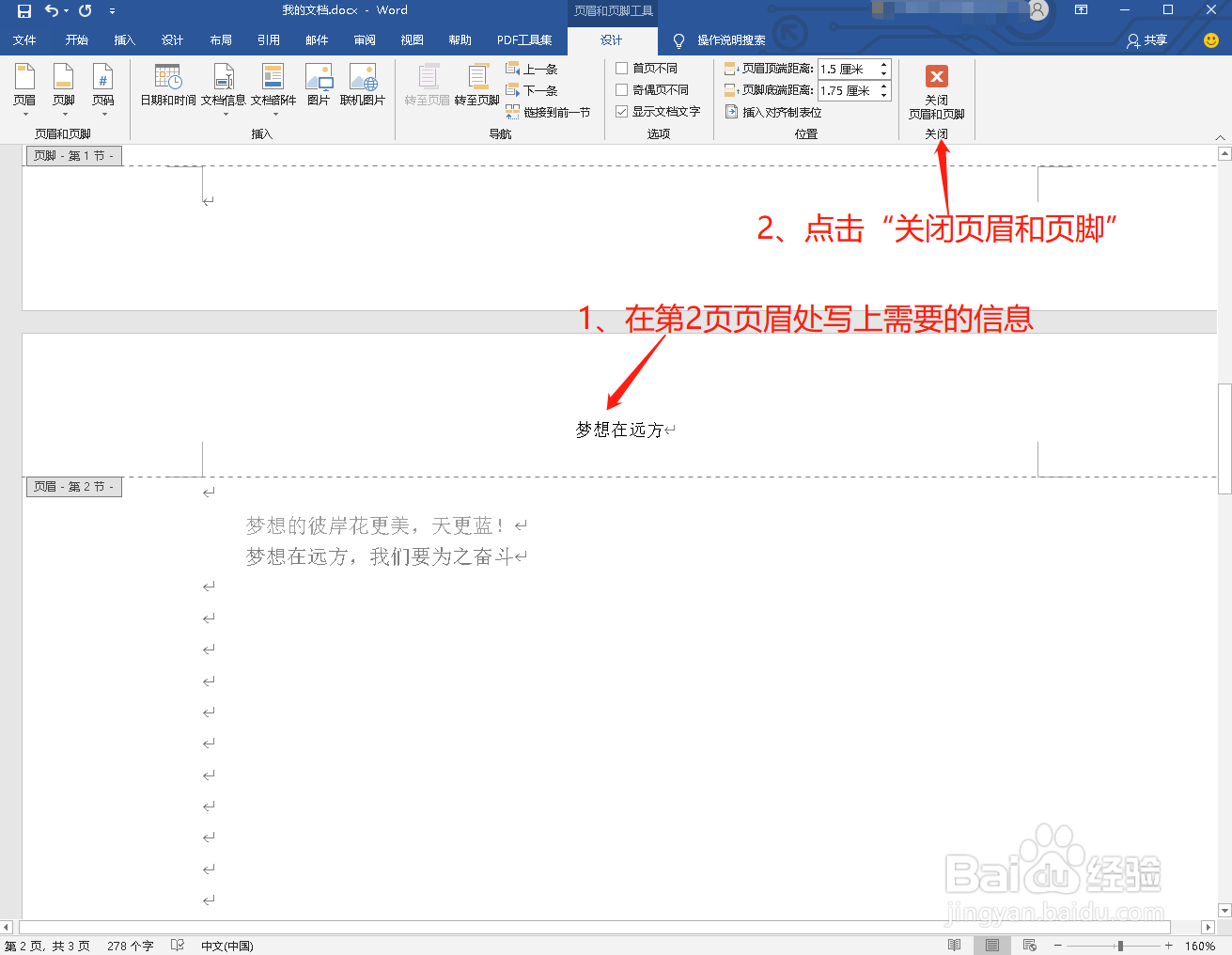 6/6
6/6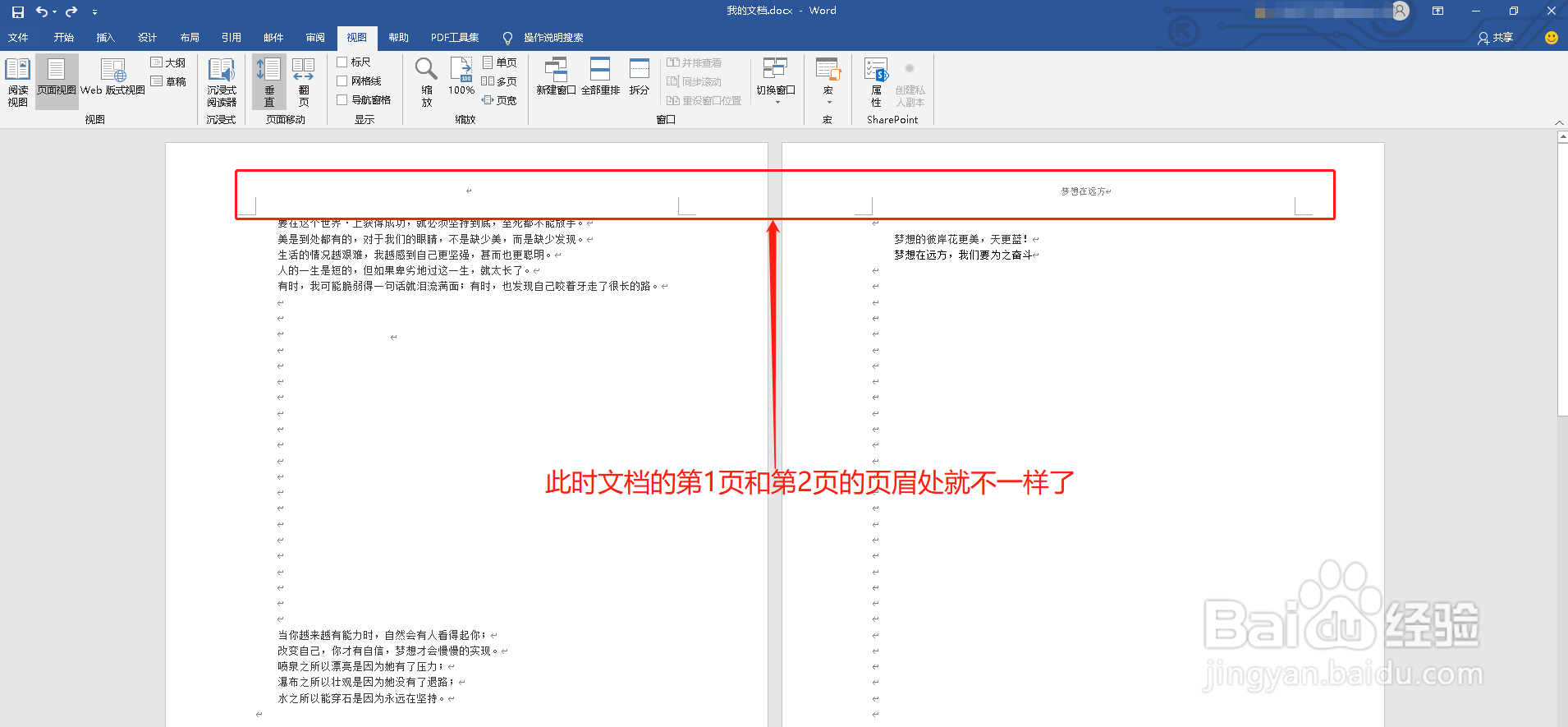 总结1/1
总结1/1
打开Word文档,鼠标点击在第1页的结尾处
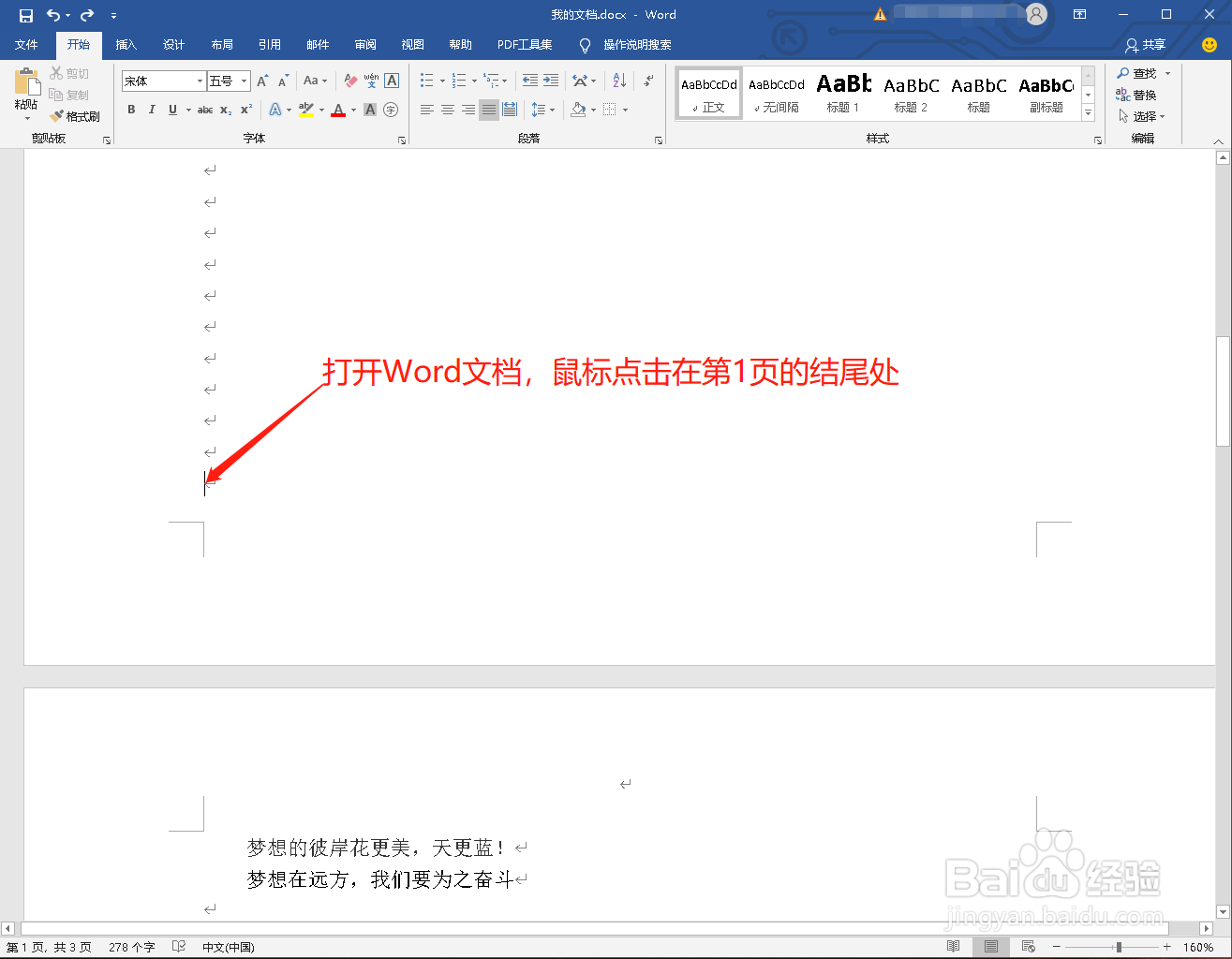 2/6
2/6点击“布局”,点击“分隔符”,再点击分节符栏下的“下一页”
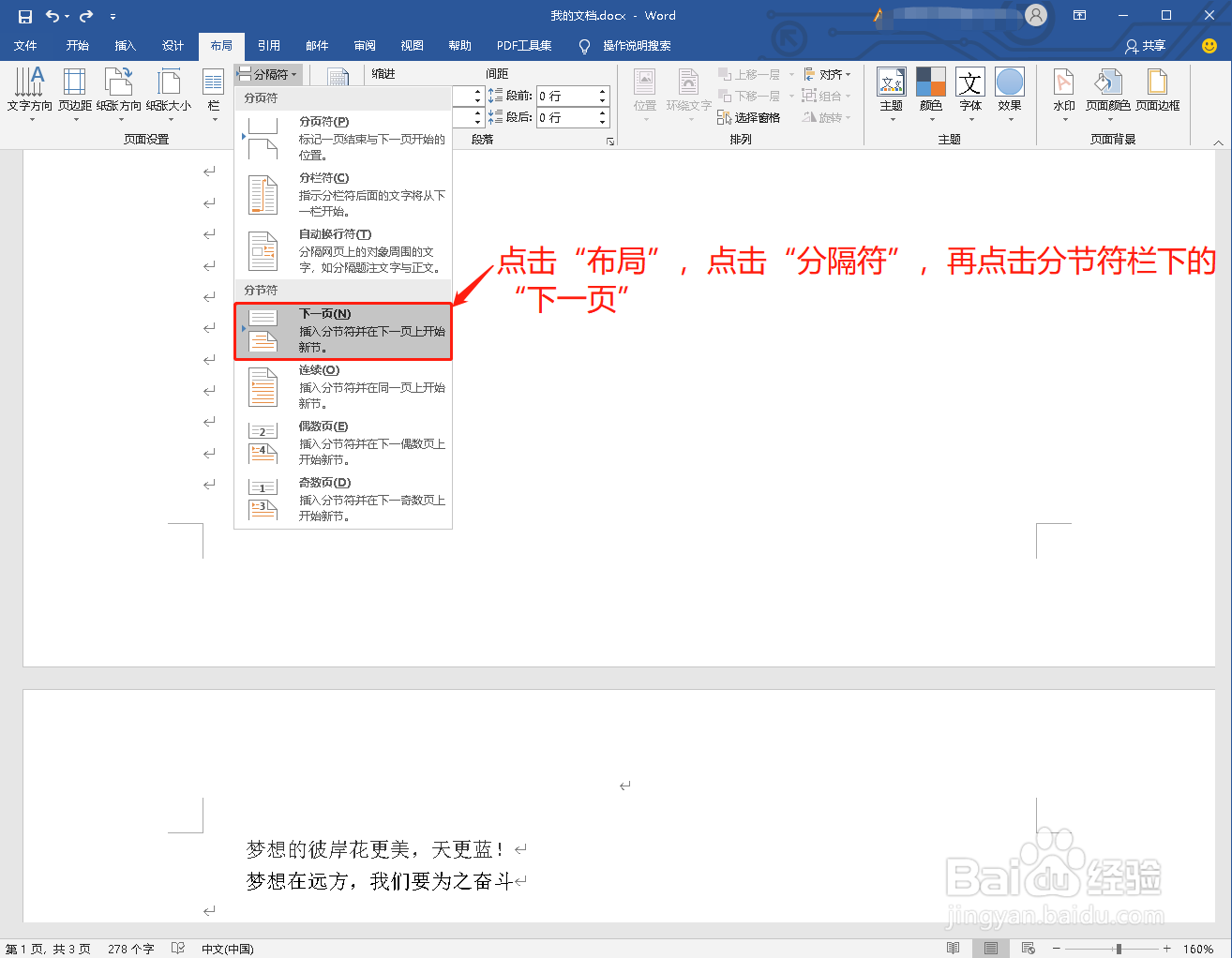 3/6
3/6点击第2页的页眉处
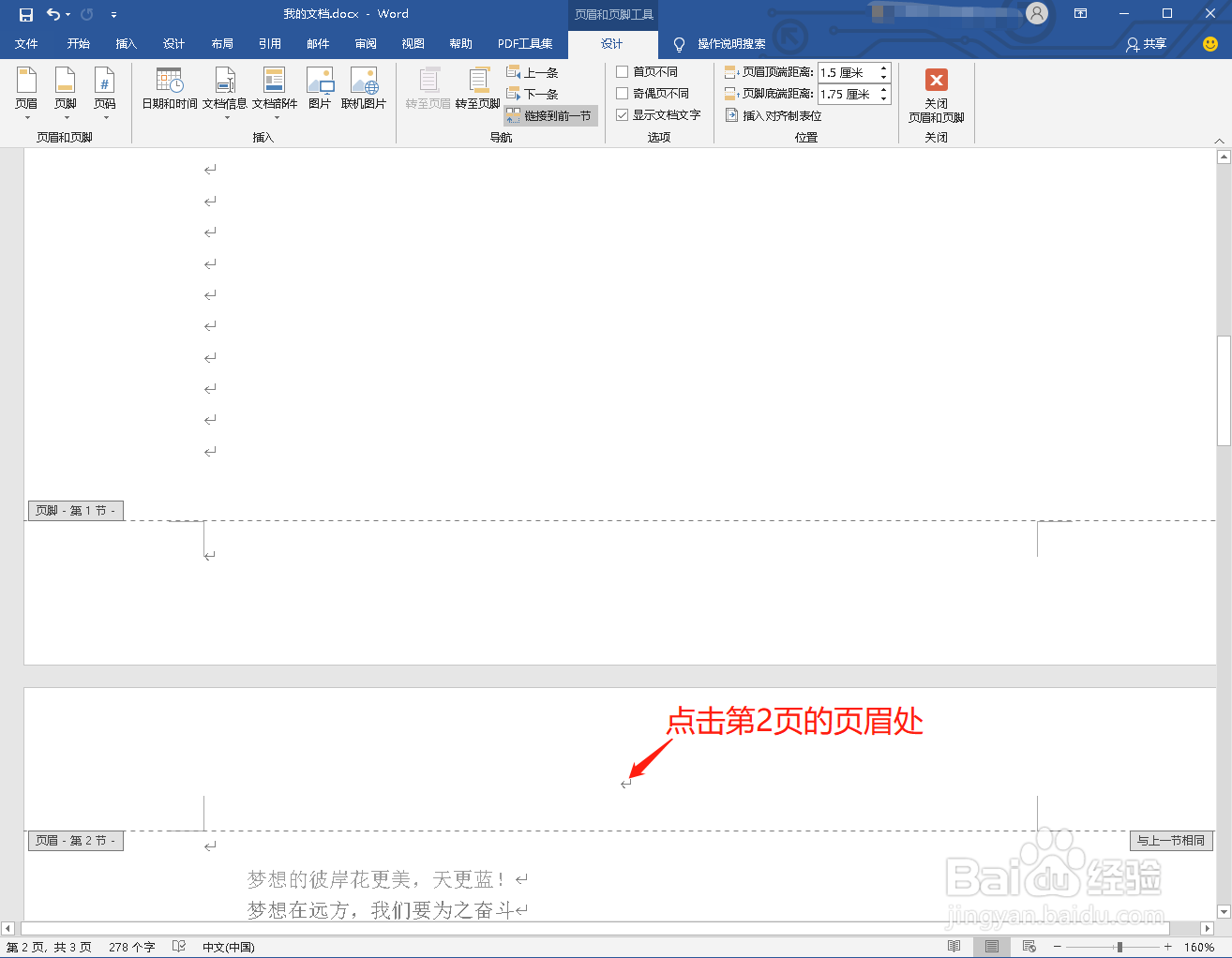 4/6
4/6然后点击“链接到前一节”
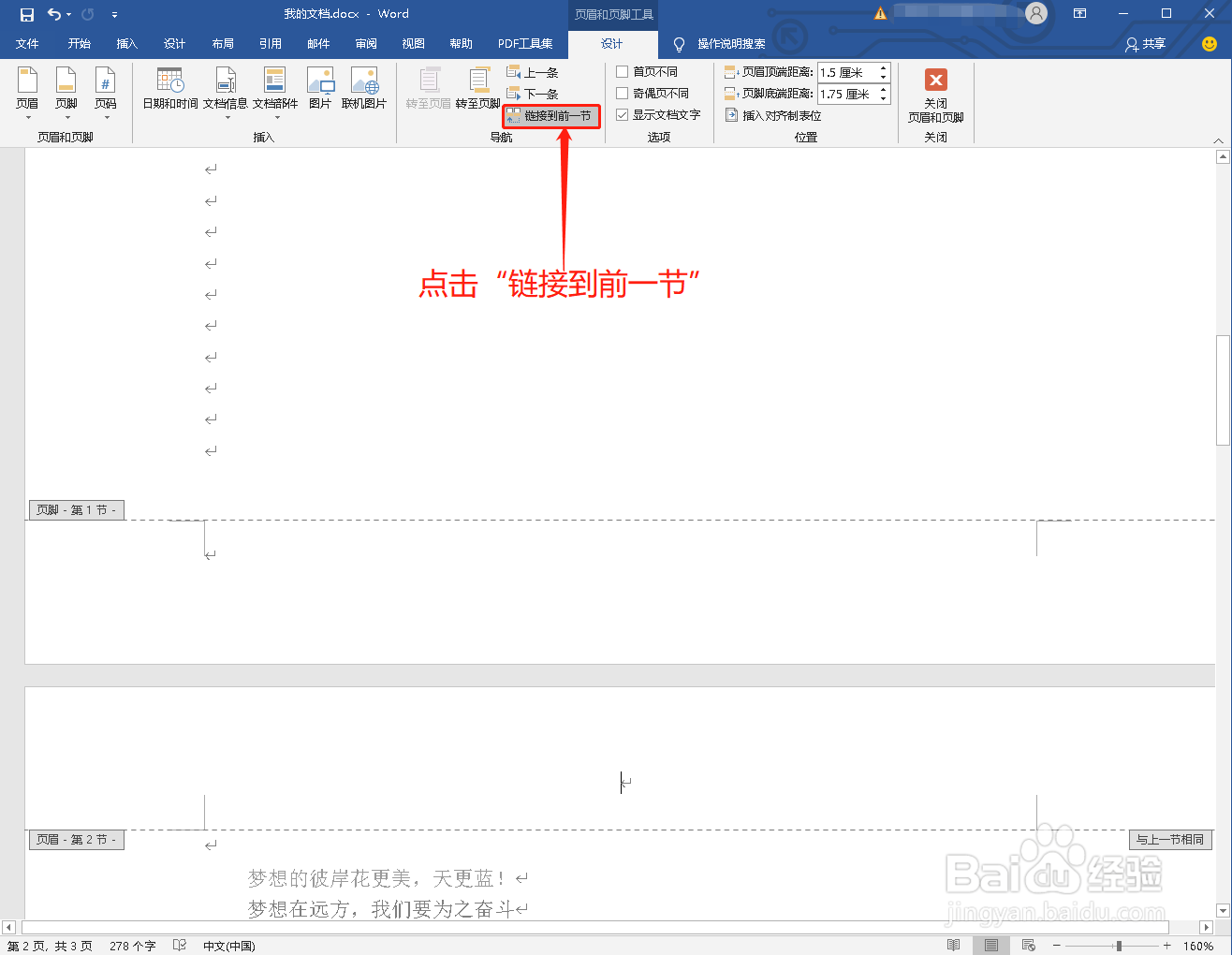 5/6
5/6在第2页页眉处写上需要的信息,点击“关闭页眉和页脚”
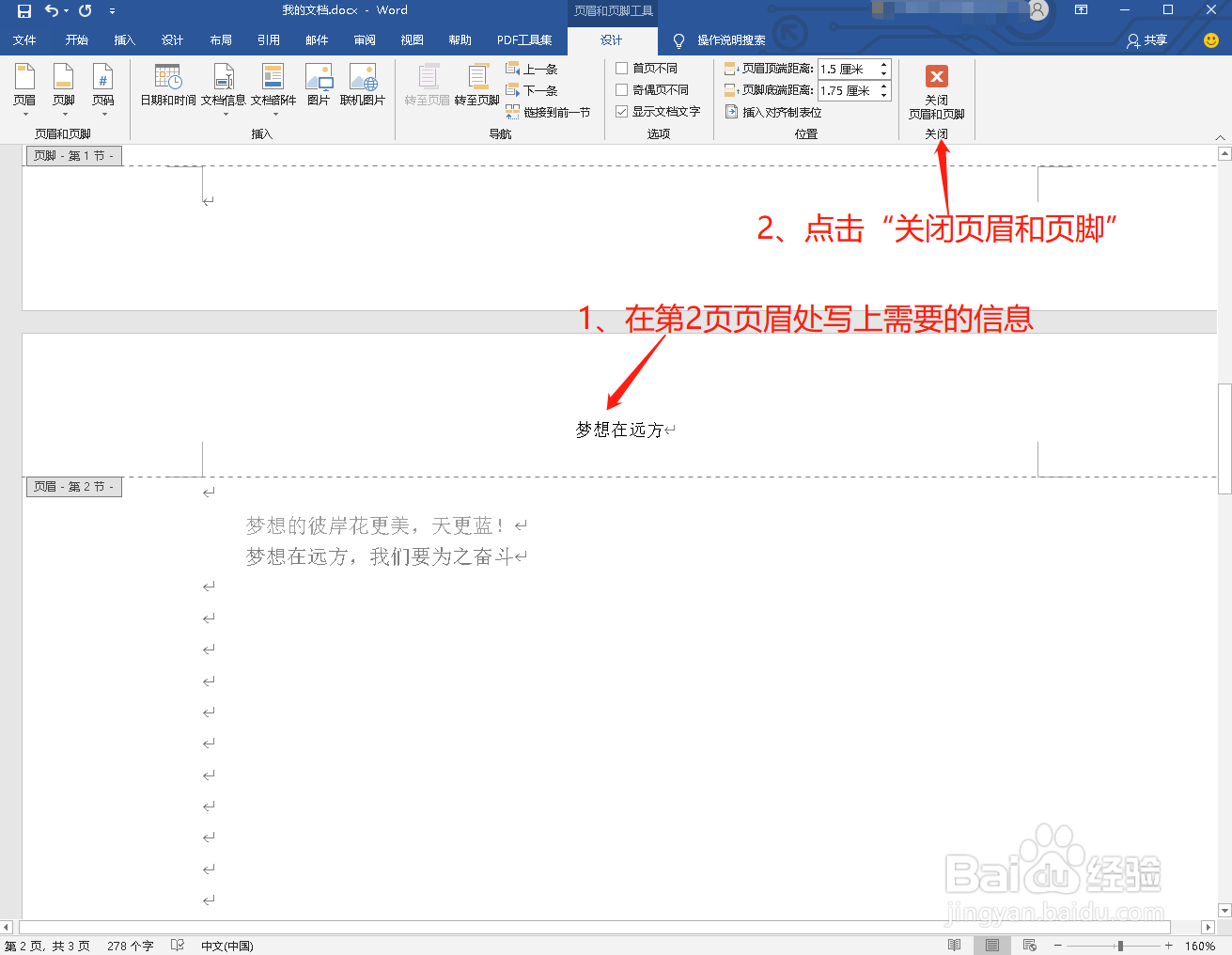 6/6
6/6此时文档的第1页和第二页的页眉处就不一样了
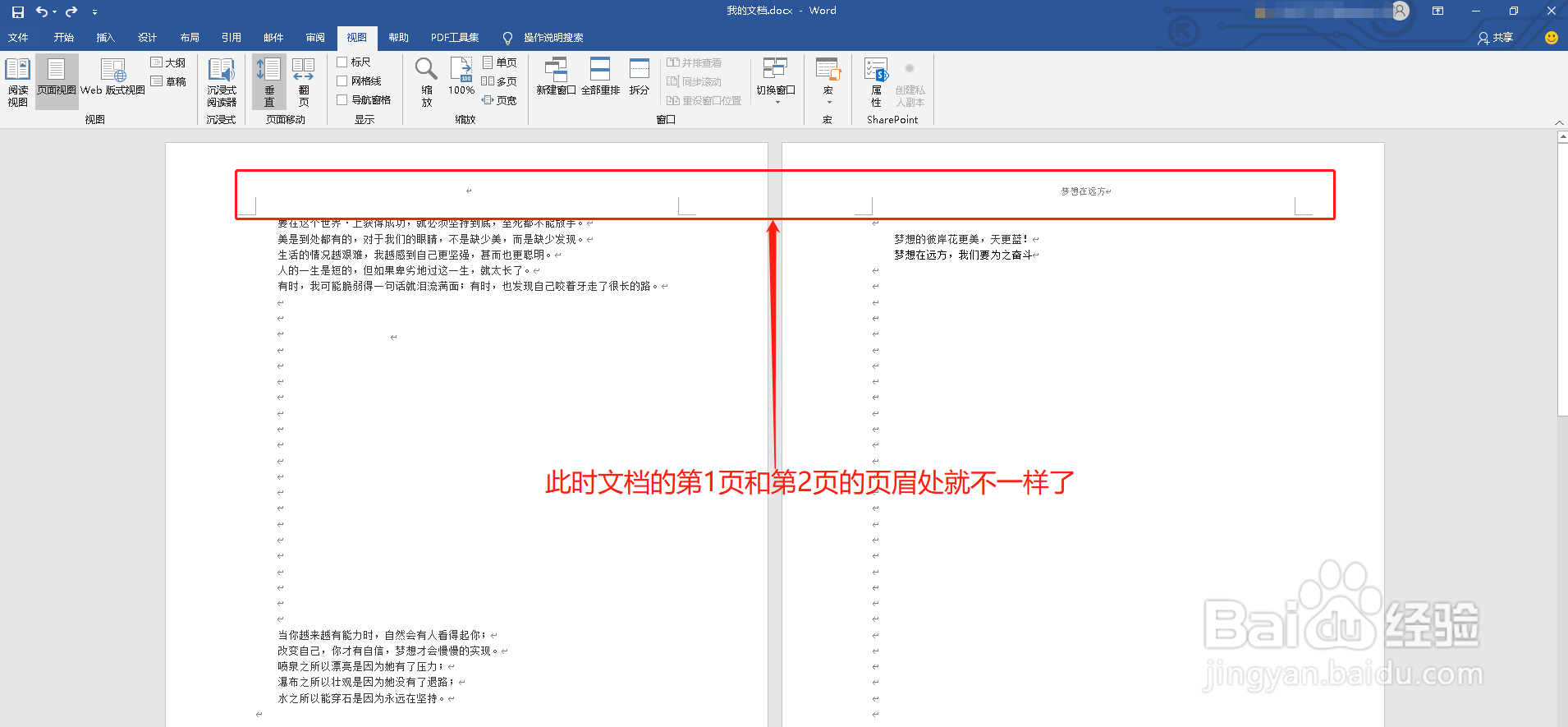 总结1/1
总结1/11、打开Word文档,鼠标点击在第1页的结尾处
2、点击“布局”,点击“分隔符”,再点击分节符栏下的“下一页”
3、点击第2页的页眉处
4、然后点击“链接到前一节”
5、在第2页页眉处写上需要的信息,点击“关闭页眉和页脚”
6、此时文档的第1页和第二页的页眉处就不一样了
WORD前后页页眉不同版权声明:
1、本文系转载,版权归原作者所有,旨在传递信息,不代表看本站的观点和立场。
2、本站仅提供信息发布平台,不承担相关法律责任。
3、若侵犯您的版权或隐私,请联系本站管理员删除。
4、文章链接:http://www.1haoku.cn/art_433262.html
 订阅
订阅